Képek importálása és exportálása az Excel -ben

- 1794
- 388
- Csonka Emil
Nagyon gyakran a munkadokumentumban a felhasználó szembesülhet egy kép beillesztésének szükségességével, vagy fordítva, mentse el a számítógépére. Például kap egy árlistát vagy katalógust, és a benne található illusztrációk szükségesek az online áruház kitöltéséhez. Úgy tűnik, hogy minden meglehetősen könnyű, azonban sokan problémákkal szembesülnek azzal a kísérlettel, hogy Excel formátumban kihúzzák őket a dokumentumból. Tudjuk meg, milyen intézkedéseket kell tenni annak érdekében, hogy gyorsan és egyszerűen beilleszthessék vagy kihúzzák a képet az Excelből.

Képek hozzáadása vagy letöltése az EXEL -be lehet a szerkesztő szabványos pénzeszközei
Fotók a fényképről vagy az alkatrészről
Ha a rajzot a lapra helyezi, lépjen a "Beillesztés" fülre, ott talál egy "illusztrációk" területét. Válassza ki azt a cellát, amelybe be szeretné illeszteni, kattintson az "Ábra" vagy a "Picture" gombra, és a megjelenő menüben válassza ki a szükséges képet. Alapértelmezés szerint megnyílik a "Image" mappa, amelybe általában az internetről letöltött összes fájlt menti. Ha a szükséges kép egy másik helyen van, a "rajz" menübe való áttérés után figyeljen a bal oldalon megjelent ablakra. Ez a számítógépen található összes hordozó és mappa gyökérszerkezete. Neki köszönhetően pontosan megtalálhatja azt a mappát, amelyben megtartotta a rajzot.
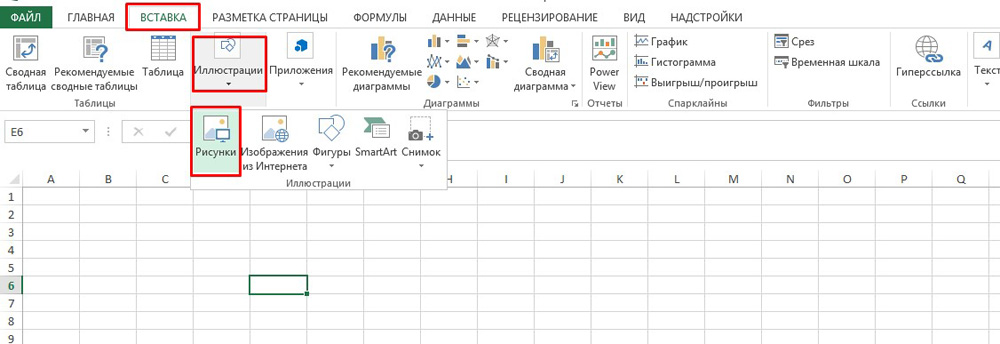
A nyitott kép minden változásnak, például növekedésnek, csökkenésnek vagy fordulásnak vethető alá. A rajzra kattintva, és így kiemelve, észreveszi, hogy az egy keretbe záródik, körökkel és négyzetekkel. Ha elviszik őket, akkor növeli vagy csökkenti a kép méretét, és a fenti zöld kör lehetővé teszi, hogy kibővítse, ahogy tetszik. Ezenkívül a rajzot komolyabb beállításoknak lehet vetni, kiemelve és kattintva a jobb egérgombbal, és a megjelenő helyi menüben válassza a "Méret és helyzet" lehetőséget. A megjelenő ablakban a kép kezdeti méretére vonatkozó információk vannak beállítva a magasság, a szélesség és a fordulás pontos paramétereit. Ha kívánatos a kép arányának fenntartása, tegyen egy dobozt, amely ellentétes a "Megtakarítások mentése" és a "Az eredeti mérethez viszonyítva". Ezek a beállítások elsősorban a méret és az alak megváltoztatására szolgálnak, azonban maga a rajzot is megváltoztathatja, ha megadja például egy adott árnyalatot, vagy általában újrafestést. Miután kiemelte, az alján a "rajz formátuma" című elemet látja. Itt állnak rendelkezésre az árnyék képének és a leesést beállítási szög beállításának funkciói, amelyek rendelkezésre állnak. Ezenkívül konfigurálhatja annak tükröződését az oldal konfigurálásával, ahol tükröződik, méret, átláthatóság, távolság stb. D. Valójában sokféle paraméter létezik, amelyek beállítása végül képes lesz felismerésen kívül megváltoztatni a képet.
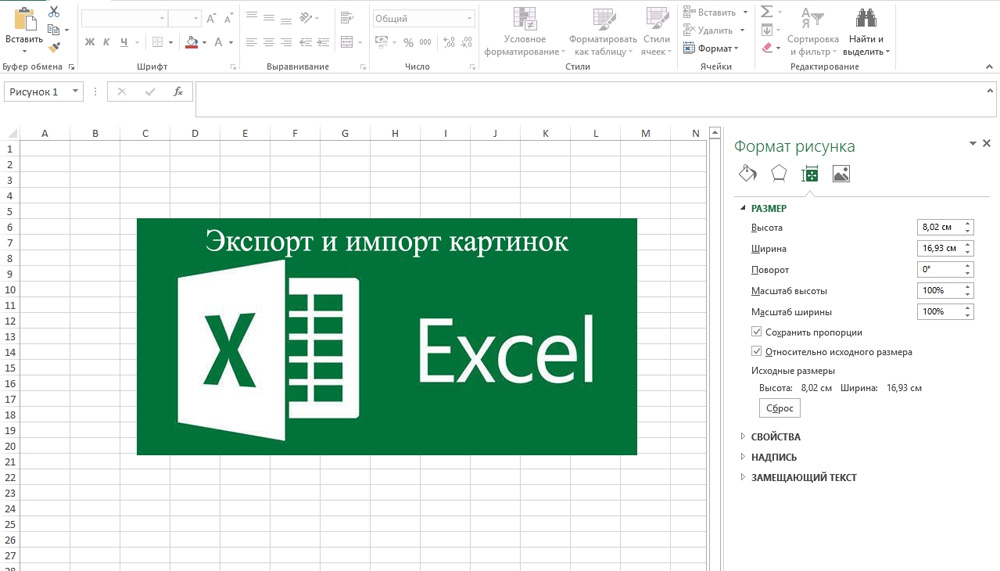
Képek, képek stb. Festése. D.
Tehát kitaláltuk, hogyan lehet másolni a rajzot, és beilleszthetjük a dokumentumba, és ezen kívül megtudtuk, hol és milyen változásokat lehet kitölteni. Néha felmerül a kérdés, hogyan lehet „kihúzni” vagy elmenteni az internetről letöltött Excel formátumú dokumentumban közzétett képeket? Számos lehetőség van.
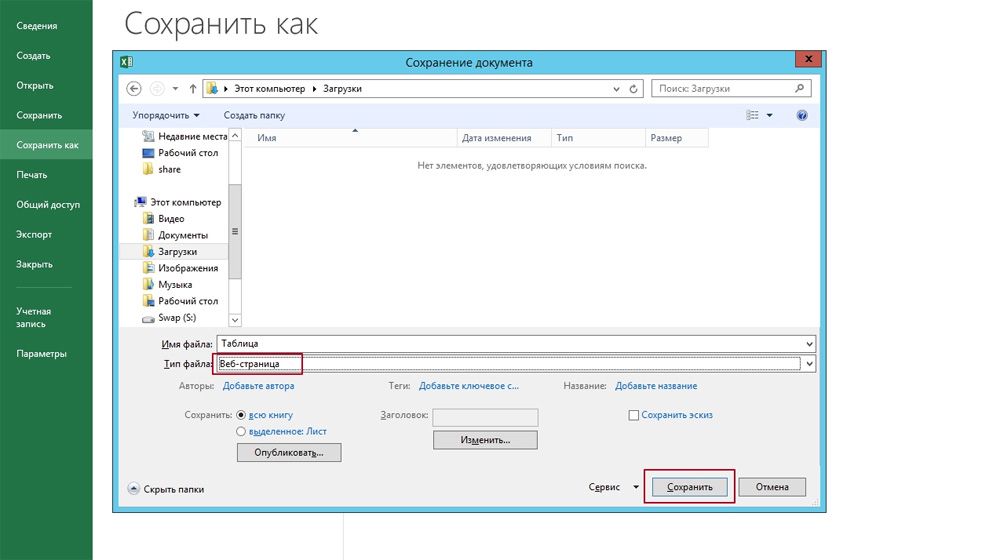
- Mentse el a dokumentumot az internetes oldal formátumában, azaz HTML. Válassza ki a "menü" elemet, és ott "mentse el". A "fájltípus" elem legördülő listájában válassza ki a weboldalt. Vannak több közülük, és bármit választhat. Lépjen a könyvtárba, ahol a dokumentumot mentette, és nyissa meg egy böngészővel. Ebben látni fogja magát a szöveget és az összes képet, amelyet egyszerűen letölthető egyszerűen, ha rákattint rájuk a jobb egérgombbal, és a "kép mentéseként" parancsot választja. Maga a csapat neve változhat, a telepített böngészőtől függően.
- Ha a kép kezdetben jó felbontása és minősége van, akkor meghosszabbíthatja, másolhatja a Ctrl+C kulcs kombinációval, majd megnyithatja a Standard Paint Programot, és beszúrja. Ezután mentse el, és kapjon egy fájlt PNG formátumban.
- A fenti egyszerű műveletek mellett az Excel program népszerűsége kiegészítő szoftvert adott neki, amelynek célja a különféle és konkrét problémák sokféle megoldása. Erre a célra hozták létre egy szuper -felépítményt Pastepictures -nek. Neki köszönhetően a program képeket keres a megadott mappában, az asztalcellák tartalma alapján, majd beilleszti őket szomszédos cellákba vagy jegyzetekbe. Ezenkívül a funkcionalitása lehetővé teszi a képek linkek általi letöltését, és meghatározott mappákba történő mentését, majd beillesztését a cellák jegyzeteibe. Miután letöltötte a felépítményt és kinyitja, akkor lehetőséget kap egy tesztfutás, amelynek során a főbb jellemzőit egy speciálisan létrehozott dokumentum példájával látja, ahol a képeket hozzáadják, és a táblázat formátuma lesz hozzáadott. Ezen felül sok más paraméter is van benne, amelyek lehetővé teszik a táblázatok kényelmével való munkáját, a képek beillesztését és mentését. A képek beillesztésének folyamatát a dokumentumba leírtuk. Mentésükhöz válassza ki a telepített felépítményt, és kattintson a bal felső sarokban lévő "Képek" parancsra. Ebben látni fogja a "Képek mentése a lapokról a fájlokra" című elemet, amelynek a képeket átadja a számítógép memóriájába. Töltse le a felépítményt a linkre kattintva - http: // excelvba.RU/Programok/Paszticikációk.
A fenti műveletek segítenek a különféle képek megőrzésének és beillesztésének problémájának megoldásában az Excel formátumú dokumentumokban, és ezek közül néhány a Word -ben alkalmazható.
- « Hogyan lehet megszabadulni a 1068 -as hibáktól
- Az adatbázisok létrehozása és kitöltése a Microsoft Access -ben »

